
Tartalomjegyzék:
- Szerző John Day [email protected].
- Public 2024-01-30 09:43.
- Utoljára módosítva 2025-01-23 14:48.



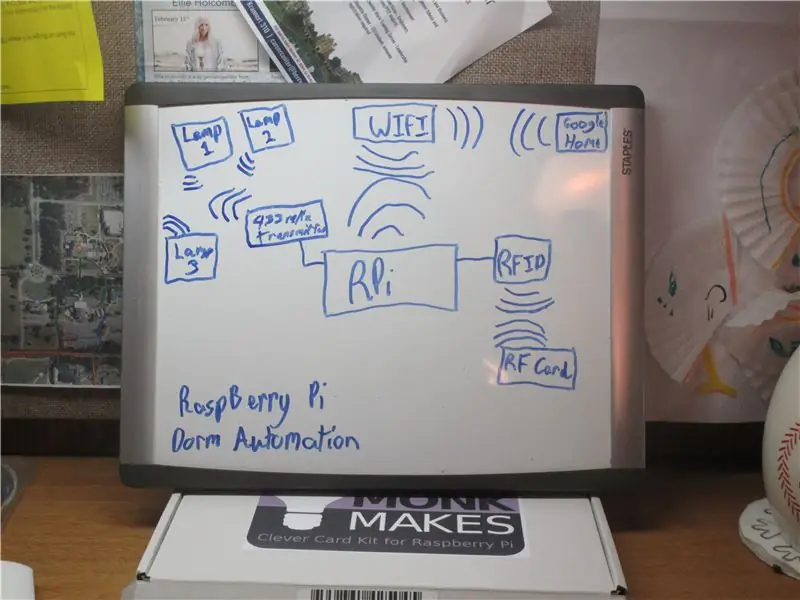

Ez a projekt kezdete az automatizálásnak. Azért választottam a Raspberry Pi-t ennek a műveletnek az „agyaként”, mert a GPIO-nak sokféle alkalmazása és a fedélzeti WIFI/Bluetooth van. A bevezetésem a prototípus -osztályba kihívást jelentett számomra, hogy alkossak egy prototípust, amely emberközpontú, és amelyben képesnek kell lennem arra, hogy a projekt automatizálási részét egy személy köré összpontosítsam. Ekkor merült fel bennem az ötlet, hogy legyen egy kollégiumi szobám, amelyet személyre lehet szabni egy adott lakótárssal. Összességében ez a projekt a Raspberry Pi -t és egy RFID -szkennert használja az egyén azonosítására, és egy sor műveletet végez (kapcsolja be és ki a lámpákat ebben a projektben) a szoba személyre szabásához.
1. lépés: Eszközök és kellékek
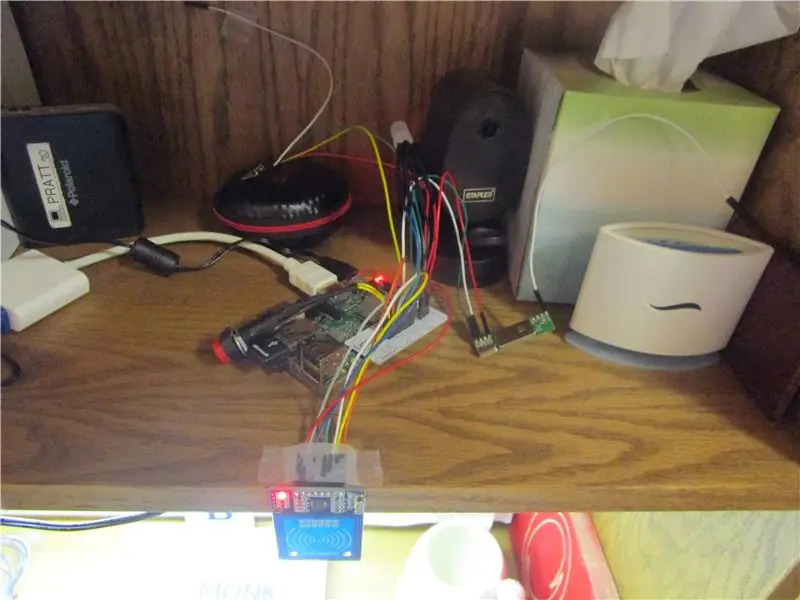
Az eszközök
A Raspberry Pi futtatásához szükséges dolgok (https://www.raspberrypi.org/learning/hardware-guide)
- Forrasztókészlet (https://a.co/0sApLDF)
- Szivárványkábel (https://a.co/6vXsNXV)
- Krimpelő készlet (https://a.co/6vXsNXV)
- Női jumper kábelek (https://a.co/7Zq0VYD)
- Parancscsíkok (https://a.co/i2P4hUR)
- 3D nyomtató (opcionális)
A kellékek
Raspberry Pi tokkal és megfelelő tápegységgel (https://a.co/1exaycw)
- Vezeték nélküli kártyaolvasó (https://www.monkmakes.com/cck)
- Micro SD kártya (https://a.co/ccdcO5a)
- Vezeték nélküli kapcsolók (https://a.co/j0HuIhV)
- 433 MHz -es adó és vevő (https://a.co/aOTKkQU)
2. lépés: Hardver
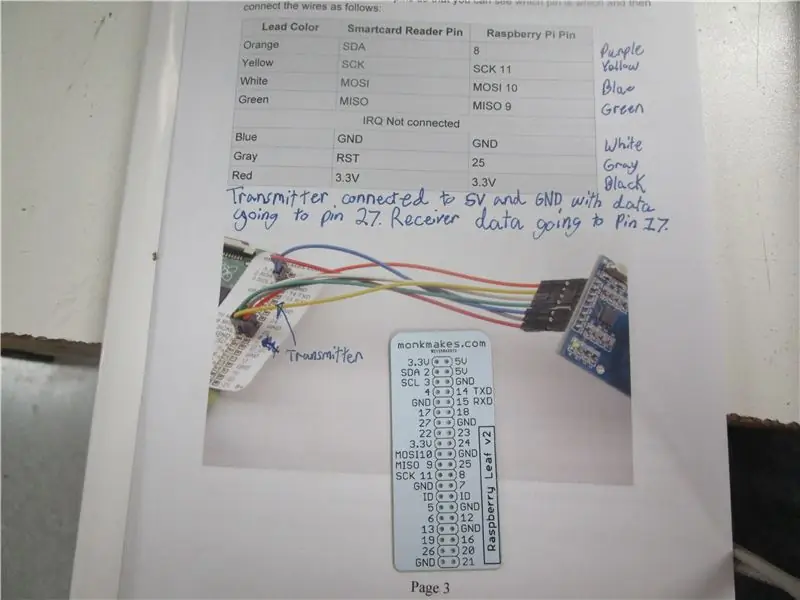


A Clever Card Kit könyvvel kezdtem, majd megnéztem a fenti videót, hogy a Pi -t csatlakoztathassam az RF adóhoz és vevőhöz.
3. lépés: A Pi bekötése




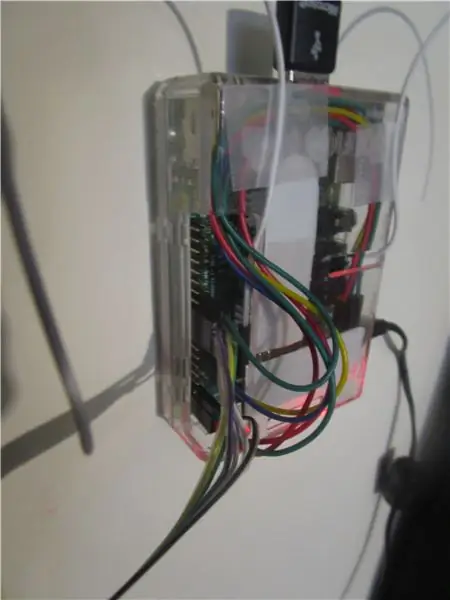
Ebben a projektben a vezetékek kissé rendetlenné válhatnak, ezért megtettem ezt a lépést, hogy egy kicsit szervezettebb legyen.
4. lépés: A kód
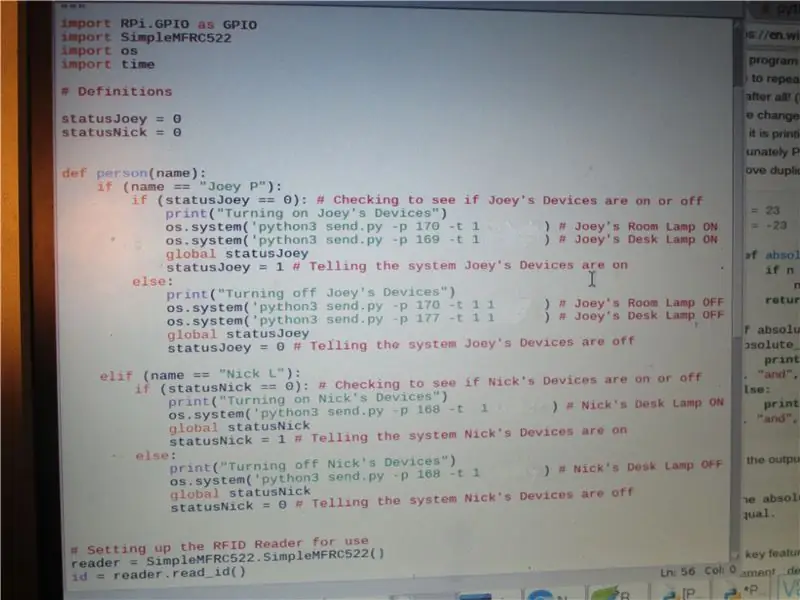
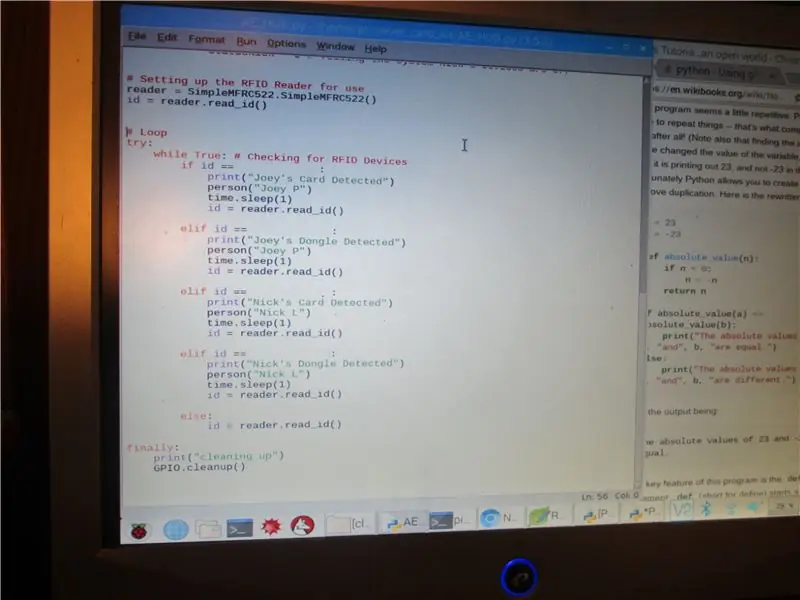
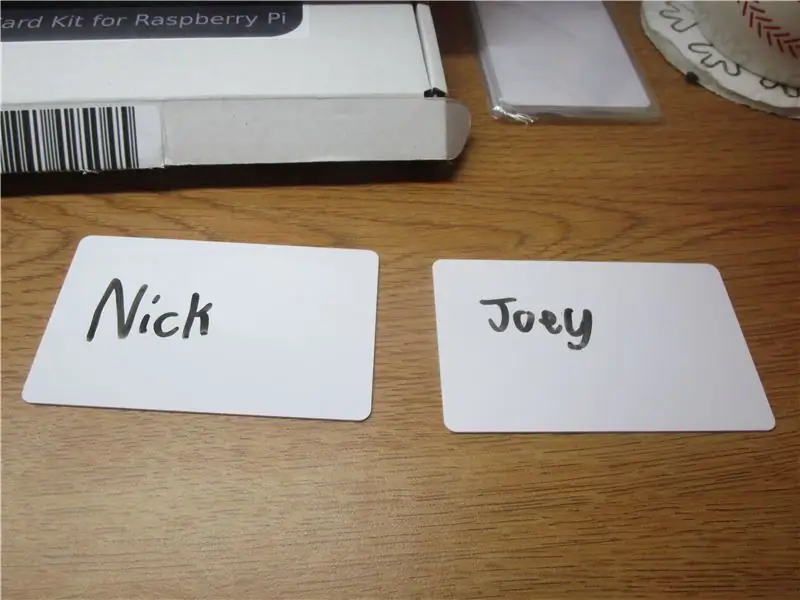
Ennek a kódnak a részei az utasításban található különböző erőforrásokból származnak. Alapvetően meghatározza, hogy melyik eszköz (ek) milyen személyhez tartozik, majd ellenőrzési ciklusba kerül, hogy megnézze, melyik kártyát vizsgálják (melyik személy lép kapcsolatba).
Kezdje azzal, hogy végigmennek a Clever Card Kit könyv kezdő részén, majd húzza át ezeket a fájlokat a könyv által biztosított mappába.
A két rész, amely felhasználóról felhasználóra változna, az "ID ==" és az "os.system" sor. Az első az, ahol az RF kártyák azonosítói mennek [az azonosítót a clever_card_kit könyvtár (mappa) segítségével olvashatja le]. A második részben meg kell adni azokat a kódokat, amelyeket a hardverlépésben látható "RF 433" videó magyaráz.
Megjegyzés: A kódok adatvédelmi okokból homályosak a képeken.
5. lépés: Futtassa
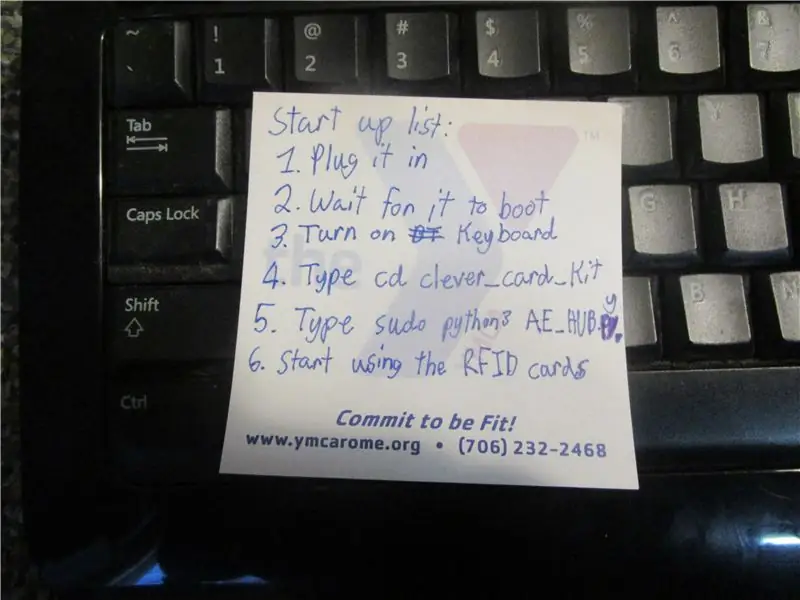


A fenti eljárást követem annak érdekében, hogy a kódot kijelző nélkül használjam, de találok egy helyet, ahol könnyen hozzáférhető, és a parancssorokkal rögzítem. A lámpáknak be kell kapcsolniuk/ki kell kapcsolniuk egy kártya beolvasásakor. Várom, hogy ezt a projektet további eszközökkel bővíthessem.
A tesztelés során a felhasználók szerették, hogy milyen egyszerű a szkenner használata, és azt mondták, hogy szinte azonnal reagál. Az egyetlen alkalom, amikor a felhasználók véleménye különbözött, amikor kulcskártyát használtak, és néhányan a kulcsot részesítették előnyben (kulcsokon vagy pénztárcán). Tehát mielőtt alkatrészeket rendelne, győződjön meg arról, hogy a felhasználók mit használnának az RF kártyák megrendelése előtt.
Ajánlott:
Beszédes automatizálás -- Hang az Arduino -tól -- Hangvezérelt automatizálás -- HC -05 Bluetooth modul: 9 lépés (képekkel)

Beszédes automatizálás || Hang az Arduino -tól || Hangvezérelt automatizálás || HC - 05 Bluetooth modul: …………………………. További videókért Iratkozzon fel YouTube -csatornámra …. …. Ebben a videóban egy beszédes automatizálást építettünk fel. Amikor hangparancsot küld mobilon keresztül, akkor bekapcsolja az otthoni eszközöket, és visszajelzést küld
Beltéri környezet érzékelő eszköz felépítése: 4 lépés

Beltéri környezetérzékelő eszköz felépítése: Manapság az emberek jobban aggódnak a beltéri minőség miatt, ahol élnek, mivel ez szorosan összefügg az egészségükkel. A jobb életminőség fontossága magában foglalja annak tudását, hogy javult az életkörülménye. Én is nagyon részese vagyok
Az AVR programozási környezet beállítása Linux alatt: 5 lépés

Az AVR programozási környezet beállítása Linux alatt: Ha AVR mikrokontrollereket szeretne Windows rendszerre programozni, akkor van Studio, de Linuxon csak egy haverunk van. Az AVRDUDE az AVR chipek programozására szolgáló parancssori felület, ez egy kicsit trükkös lehet először beállítani. Ebben az utasításban én leszek
Lotus LED lámpa (fenntartható természeti környezet): 4 lépés

Lotus LED lámpa (fenntartható természeti környezet): Absztrakt: A jól ismert Lótuszvirághoz hasonló alakú lámpa. A lámpa mögött az az elképzelés áll, hogy a végfelhasználó preferenciáitól függően különböző konfigurációkban használható, mivel akkor kap izzó fényt, amikor a (Lotus flo
Kollégiumi erőmű/Souped Up NiMH töltőállomás: 3 lépés

Kollégiumi erőmű/Souped Up NiMH töltőállomás: Van egy zűrzavarom egy erőműben. Szerettem volna egy munkaasztalra sűríteni mindent, ami feltöltődött, és legyen hely a forrasztáshoz/stb. Tápellátási lista: Mobiltelefon (elromlott, de tölti a telefonom akkumulátorait, ezért mindig csatlakoztatva van, és csordogál
